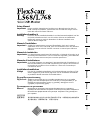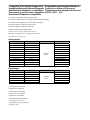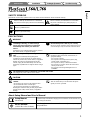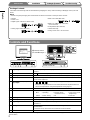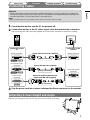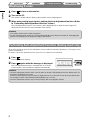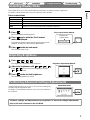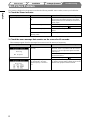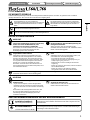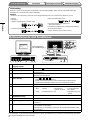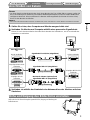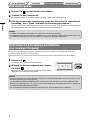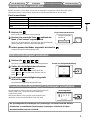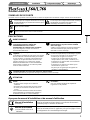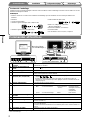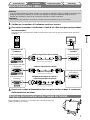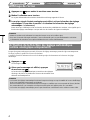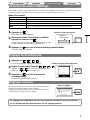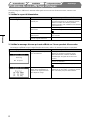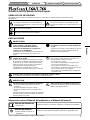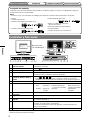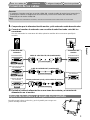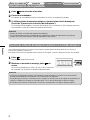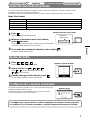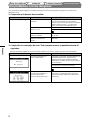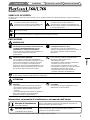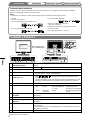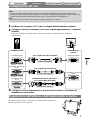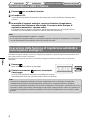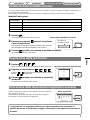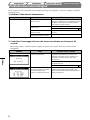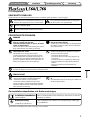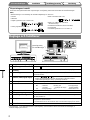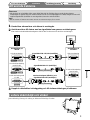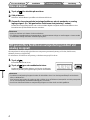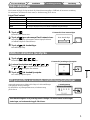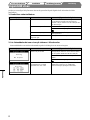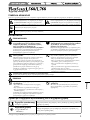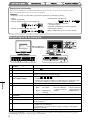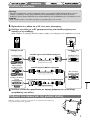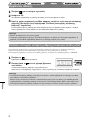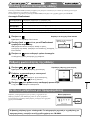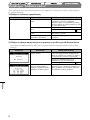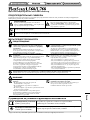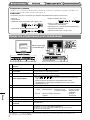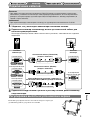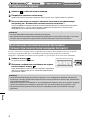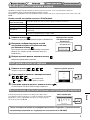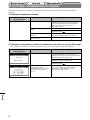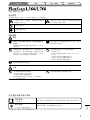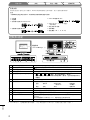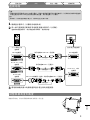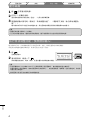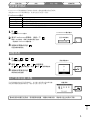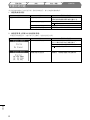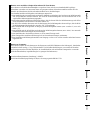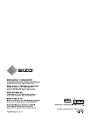English Deutsch Français Español Italiano Svenska Greece Russia
Ё᭛
Setup Manual
Important: Please read this Setup Manual and the User’s Manual stored on the CD-
ROM carefully to familiarize yourself with safe and effective usage. Please
retain this manual for future reference.
Installationshandbuch
Wichtig: Lesen Sie dieses Installationshandbuch und das Benutzerhandbuch (auf der
CD-ROM) aufmerksam durch, um sich mit der sicheren und effi zienten
Bedienung vertraut zu machen. Bewahren Sie dieses Handbuch zum
späteren Nachschlagen auf.
Manuel d’installation
Important : Veuillez lire attentivement ce manuel d’installation, ainsi que le manuel
d’utilisation inclus sur le CD-ROM, pour vous familiariser avec une utilisation
effi cace et en toute sécurité. Veuillez conserver ce manuel pour référence
ultérieure.
Manual de instalación
Importante: Lea detenidamente este Manual de instalación y el Manual del usuario (en el
CD-ROM) para familiarizarse con las normas de seguridad y procedimientos
de uso. Conserve este manual para consultas posteriores.
Manuale di installazione
Importante: si consiglia di leggere con attenzione il presente Manuale di installazione e il
Manuale dell’utente (sul CD-ROM in dotazione) per acquisire le informazioni
necessarie per un utilizzo sicuro ed effi cace. Conservare il manuale per
consultazioni future.
Installationshandboken
Viktigt: Läs den här installationshandboken och bruksanvisningen som fi nns på CD-
skivan noggrant så att du känner dig säker och får ett effektivt användande
av produkten. Behåll manualen för framtida behov.
Εγχειρίδιο εγκατάστασης
Σημαντικό: Διαβάστε προσεκτικά αυτό το εγχειρίδιο εγκατάστασης και το εγχειρίδιο
χρήσης που είναι αποθηκευμένο στο CD-ROM για να εξοικειωθείτε με την
ασφαλή και αποτελεσματική χρήση της μονάδας. Διατηρήστε αυτό το
εγχειρίδιο για μελλοντική χρήση.
Руководство по установке
Важно! Внимательно прочитайте настоящее Руководство по установке и
Руководство пользователя на диске CD-ROM для получения сведений о
безопасной и эффективной эксплуатации. Сохраните это руководство
для справки.
䆒ᅮݠ
䞡㽕џ乍˖ 䇋Ҩ㒚䯙䇏ټᄬܝⲬ⠛Ёⱘ䆒ᅮݠ⫼᠋ݠˈҹ֓❳ᙝᅝܼ᳝ᬜՓ⫼ᴀ
ᰒ⼎఼ⱘֵᙃDŽ䇋ֱ⬭ᴀݠˈҹ֓Ҟৢখ㗗DŽ

Compatible Resolutions/Freguencies Kompatibla upplösningar/frekvenser
Kompatible Aufl ösungen/Bildwiederholfrequenzen
Συμβατές αναλύσεις/Συχνότητες
Résolutions/Fréquences compatibles
Поддерживаемые разрешения/частоты
Frecuencias y resoluciones compatibles
ݐᆍⱘߚ䕼⥛ˋ乥⥛
Risoluzioni/Frequenze compatibili:
The monitor supports the following resolutions.
Der Monitor unterstützt die nachfolgend aufgeführten Aufl ösungen.
Le moniteur est compatible avec les résolutions suivantes.
El monitor admite las siguientes resoluciones.
Il monitor supporta le seguenti risoluzioni.
Skärmen stöder följande upplösningar.
Η οθόνη υποστηρίζει τις παρακάτω αναλύσεις.
Монитор поддерживает следующие разрешения.
ᴀᰒ⼎఼ᬃᣕϟ߫ߚ䕼⥛DŽ
Analog Input
Resolution Frequency Dot Clock Remarks
320 × 200 70 Hz
135 MHz
(Max.)
VGA Graphic
640 × 480 – 75 Hz VGA, VESA
640 × 480 67 Hz Apple Macintosh
720 × 400 70 Hz VGA TEXT
800 × 600 – 75 Hz VESA
832 × 624 75 Hz Apple Macintosh
1024 × 768 – 75 Hz VESA
1152 × 864 75 Hz VESA
1152 × 870 75 Hz Apple Macintosh
1280 × 960 60 Hz VESA
1280 × 960 75 Hz Apple Macintosh
*1280 × 1024 – 75 Hz VESA
Digital Input
Resolution Frequency Dot Clock Remarks
640 × 480 60Hz
108 MHz
(Max.)
VGA
720 × 400 70Hz VGA TEXT
720 × 480 60Hz VESA Safe Mode
800 × 600 60Hz VESA
1024 × 768 60Hz VESA
*1280 × 1024 60Hz VESA
* Recommended resolution
* Empfohlene Aufl ösung
* Résolution recommandée
* Resolución recomendada
* Risoluzione consigliata
* Rekommenderad upplösning
* Συνιστώμενη ανάλυση
* Рекомендованное разрешение
* 㤤ⱘߚ䕼⥛
Seite wird geladen ...

2
English
TroubleshootingSetting/AdjustmentInstallationPrior to use
Package Contents
Check that all the following items are included in the packaging box. If any items are missing or damaged, contact your local
dealer.
NOTE
• Please keep the packaging box and materials for future movement or transport of the monitor.
□ Monitor
□ Power cord
□ Digital signal cable (FD-C35/FD-C39)
□ Analog signal cable (MD-C87)
□ EIZO USB cable (MD-C93)
□ EIZO LCD Utility Disk (CD-ROM)
• User’s Manual
□ Setup Manual (this manual)
□ Limited warranty
□ Fixing screws: M4 × 12 mm 4PCS
Controls and Functions
1 Input signal selection button Switches input signals for display when two PCs are connected to the
monitor.
2 Mode button
The
button allows you to switch the display.
3 Auto adjustment button Performs the function to adjust the screen automatically. (analog input only)
4 Enter button Displays the Adjustment menu, determines an item on the menu screen, and
saves values adjusted.
5 Control buttons (Left, Down,
Up, Right)
•
/ / / button: Displays the brightness adjustment window
(page 5).
• Chooses an adjustment item or increases/decreases adjusted values for
advanced adjustments using the Adjustment menu (page 5).
6 Power button Turns the power on or off.
7 Power indicator Indicates monitor’s operation status.
Blue : Operating Flashing yellow
(2 time for each)
: Power Save mode
(Digital only)
Yellow : Power saving Off : Power off
8 Security lock slot Complies with Kensington’s MicroSaver security system.
9 Stand (Detachable) Stand adjusts the height and angle of the monitor screen.
10 Input signal connectors Left: DVI-D connector (SIGNAL 1) /Right: D-sub mini 15-pin connector
(SIGNAL 2)
11 USB port Connects the USB cable to use the ScreenManager Pro for LCD software
(for Windows).
For how to use it, refer to the User’s Manual on the CD-ROM.
12 Cable holder Holds the monitor cables.
* ScreenManager
®
is an EIZO’s nickname of the Adjustment menu. (For how to use ScreenManager, refer to the User’s Manual on
the CD-ROM.)
Power connector
Adjustment menu
(*ScreenManager
®
)

3
English
TroubleshootingSetting/AdjustmentPrior to use Installation
Connecting Cables
Attention
• When replacing the current monitor with an L568/L768 monitor, be sure to change the PC settings for
resolution and vertical frequency to those which are available for the L568/L768 monitor referring to the
resolution table (back of cover page) before connecting the PC.
NOTE
• When connecting two PCs to the monitor, refer to the User’s Manual on the CD-ROM.
1
Check that the monitor and the PC are powered off.
2
Connect the monitor to the PC with a signal cable that matches the connectors.
After connecting the cable connectors, tighten the screws of the connectors to secure the coupling.
3
Plug the power cord into a power outlet and the Power connector on the monitor.
Adjusting Screen Height and Angle
Adjust the screen height, tilt and swivel the screen to the best condition for working.
Connectors on the
PC
DVI-D connector
D-sub mini 15-pin
connector
D-sub 15-pin
connector
Connectors on the
monitor
DVI-D connector
D-sub mini 15-pin
connector
Signal cable FD-C35/C39 (supplied)
Signal cable MD-C87 (supplied)
Macintosh Adapter (optional) and
signal cable MD-C87 (supplied)
Digital connection
Analog connection
Analog connection
Seite wird geladen ...

5
English
Prior to use Installation TroubleshootingSetting/Adjustment
Selecting Display Mode
FineContrast allows you to select the best display mode easily according to monitor’s application.
For details of FineContrast, refer to the User’s Manual on the CD-ROM.
FineContrast Mode
Custom Available for making desired setting.
Movie Suitable for playing back animated images.
Picture Suitable for displaying images such as photos or picture images.
Text Suitable for displaying texts for word processing or spreadsheets.
sRGB Suitable for color matching with sRGB compatible peripherals.
1
Press .
The FineContrast window appears.
2
Press again while the FineContrast
menu is displayed.
Each time the button is pressed, the mode on the screen
switches. (Refer to the FineContrast Mode table.)
3
Press at the desired mode.
The selected mode is set.
Adjusting Brightness
1
Press / / / .
The brightness adjustment window appears.
2
Adjust the brightness with / / / .
Press or to increase screen brightness or press
or to decrease.
3
Press at the desired brightness.
The specifi ed brightness is saved.
Performing Advanced Settings/Adjustments
Advanced adjustments for the screen or color and various settings are
available using the Adjustment menu.
For details of each adjustment function, refer to the User’s Manual on
the CD-ROM.
Brightness adjustment Window
Displays the
current mode.
FineContrast mode Window
The basic settings and adjustments are completed. For advanced settings/adjustments,
refer to the User’s Manual on the CD-ROM.
Adjustment menu
Seite wird geladen ...

1
Deutsch
SICHERHEITSSYMBOLE
In dieser Bedienungsanleitung werden die unten dargestellten Sicherheitssymbole verwendet. Sie geben Hinweise auf äußerst
wichtige Informationen. Bitte lesen Sie diese Informationen sorgfältig durch.
VORSICHT
Die Nichtbefolgung von unter VORSICHT
angegebenen Anweisungen kann schwere Verletzungen
oder sogar lebensbedrohende Situationen zur Folge
haben.
ACHTUNG
Die Nichtbeachtung unter ACHTUNG angegebener
Informationen kann mittelschwere Verletzungen und/
oder Schäden oder Veränderungen des Produkts zur
Folge haben.
Weist auf eine unerlaubte Vorgehensweise hin.
Weist auf eine erforderliche Erdung aus Sicherheitsgründen hin.
VORSICHTSMASSNAHMEN
VORSICHT
Wenn das Gerät Rauch entwickelt, verbrannt
riecht oder merkwürdige Geräusche produziert,
ziehen Sie sofort alle Netzkabel ab, und
wenden Sie sich an Ihren Fachhändler.
Der Versuch, mit einem fehlerhaften Gerät zu arbeiten,
kann Feuer, einen elektrischen Schlag oder eine
Beschädigung des Geräts verursachen.
Verwenden Sie zum Anschließen an die
landesspezifi sche Standard-Netzspannung das
beiliegende Netzkabel.
Stellen Sie sicher, dass die Nennspannung des
Netzkabels nicht überschritten wird. Andernfalls besteht
Brand- und Stromschlaggefahr.
Halten Sie Flüssigkeiten und kleine
Gegenstände vom Gerät fern.
Flüssigkeiten oder kleine Gegenstände können aus
Versehen durch die Lüftungsschlitze in das Gehäuse
gelangen und somit Feuer, einen elektrischen Schlag
oder eine Beschädigung des Geräts verursachen. Sollte
ein Gegenstand oder eine Flüssigkeit in das Gehäuse
gelangt sein, ist sofort das Netzkabel des Geräts
abzuziehen. Lassen Sie das Gerät in diesem Fall von
einem qualifi zierten Servicetechniker überprüfen, bevor
Sie wieder damit arbeiten.
Stellen Sie das Gerät an einen geeigneten
Platz.
Andernfalls könnte das Gerät beschädigt werden, und
es besteht Brand- und Stromschlaggefahr.
• Verwenden Sie das Gerät nicht im Freien.
• Geben Sie das Gerät nicht als Transportgut auf (per
Schiff, Flugzeug, Zug, Auto etc.).
• Installieren Sie es nicht in staubiger oder feuchter
Umgebung.
• Stellen Sie es nicht an einen Platz, an dem Licht direkt
auf den Bildschirm fällt.
• Stellen Sie es nicht in die Nähe eines Wärme
erzeugenden Geräts oder eines Luftbefeuchters.
Das Gerät muss an eine ordnungsgemäß geerdete Steckdose angeschlossen werden.
Andernfalls besteht Brand- und Stromschlaggefahr.
ACHTUNG
Blockieren Sie die Lüftungsschlitze am
Gehäuse nicht.
• Legen Sie keine Objekte auf die Lüftungsschlitze.
• Installieren Sie das Gerät nicht in einem engen Raum.
• Setzen Sie das Gerät nur in der korrekten Ausrichtung
ein.
Das Blockieren der Lüftungsschlitze führt dazu, dass
die Luft nicht mehr zirkuliert und somit Feuer, ein
Stromschlag oder eine Beschädigung des Geräts
verursacht werden kann.
Schließen Sie das Netzkabel an eine leicht
zugängliche Steckdose an.
Damit stellen Sie sicher, dass Sie das Netzkabel im
Notfall schnell abziehen können.
LCD-Farbmonitor
Vor der Benutzung Installation Fehlerbeseitigung
Einstellungen/Justierung
Über das Installationshandbuch und das Benutzerhandbuch
Installationshandbuch
(das vorliegende Handbuch)
Informationen zum Verbinden des Monitors mit dem Computer und zur
Inbetriebnahme.
Benutzerhandbuch
(• HTML-Datei auf der CD-ROM)
Anwendungsinformationen, beispielsweise zu Bildschirmeinstellungen,
-justierungen und technischen Daten.

2
Deutsch
Vor der Benutzung Installation Fehlerbeseitigung
Einstellungen/Justierung
Lieferumfang
Prüfen Sie, ob sich alle der folgenden Gegenstände in der Verpackung befi nden. Sollte einer der Gegenstände fehlen oder
beschädigt sein, wenden Sie sich an Ihren Fachhändler.
HINWEIS
• Heben Sie die Verpackung sowie die Verpackungsmaterialien für evtl. Transporte des Monitors gut auf.
□ Monitor
□ Netzkabel
□ digitales Signalkabel (FD-C35/FD-C39)
□ analoges Signalkabel (MD-C87)
□ EIZO USB-Kabel (MD-C93)
□ CD-ROM mit EIZO LCD Utility Disk
• Benutzerhandbuch
□ Installationshandbuch (das vorliegende Handbuch)
□ Beschränkte Garantie
□ Fixierschrauben: M4 × 12 mm (4 Stck.)
Bedienelemente und Funktionen
1 Taste zur Auswahl des
Eingangssignals
Schaltet zwischen den Signalen zweier angeschlossener Computer um.
2 Modustaste
Mit der Taste
können Sie die Anzeige ändern.
3 Automatiktaste Führt eine automatische Justierung des Bildschirms durch. (nur
Analogeingang)
4 Eingabetaste Zeigt das Justierungsmenü an, wählt ein Element im Menübildschirm und
speichert geänderte Werte.
5 Steuertasten (Links, Unten,
Oben, Rechts)
• Taste
/ / / : Zeigt den Bildschirm für die
Helligkeitseinstellung an (Seite 5).
• Wählt ein Einstellungselement oder erhöht/reduziert justierte Werte
erweiterter Einstellungen mithilfe des Justierungsmenüs (Seite 5).
6 Netzschalter Zum Ein- und Ausschalten.
7 Betriebsanzeige Zeigt den Betriebsstatus des Monitors an.
Blau : Betrieb Gelb blinkend
(jeweils zweimal)
: Energiesparmodus
(nur digital)
Gelb :
Energiesparmodus
Aus :
Hauptstromversorgung
getrennt
8 Öffnung für
Diebstahlsicherung
Kompatibel mit dem Kensington MicroSaver-Sicherheitssystem.
9 Fuß (kann entfernt werden) Der Fuß dient zur Einstellung der Höhe und Neigung des Bildschirms.
10 Signaleingang
Links: DVI-D-Verbinder (SIGNAL 1) /Rechts: 15-poliger Mini-D-Sub-Anschluss
(SIGNAL 2)
11 USB-Anschluss Anschluss des USB-Kabels zur Verwendung von ScreenManager Pro für
LCD-Software (für Windows).
Informationen zur Verwendung entnehmen Sie dem Benutzerhandbuch auf
der CD-ROM.)
12 Kabelabdeckung Enthält die Anschlusskabel.
* ScreenManager
®
ist der Name des Justierungsmenüs von EIZO. (Informationen zur Verwendung von ScreenManager entnehmen
Sie dem Benutzerhandbuch auf der CD-ROM.)
Netzstecker
Justierungsmenü
(*ScreenManager
®
)

3
Deutsch
Vor der Benutzung Installation
Einstellungen/Justierung
Fehlerbeseitigung
Anschließen von Kabeln
Hinweis
• Um einen bereits vorhandenen Monitor durch einen Monitor des Typs L568/L768 zu ersetzen, stellen Sie
die PC-Einstellungen für Aufl ösung und vertikale Bildwiederholfrequenz auf die für L568/L768-Monitore
verfügbaren Werte ein. Diese entnehmen Sie bitte der Aufl ösungstabelle (Rückseite der ersten Seite),
bevor Sie den Monitor anschließen.
HINWEIS
• Lesen Sie im Benutzerhandbuch auf der CD-ROM nach, wenn Sie zwei PCs an den Monitor anschließen möchten.
1
Stellen Sie sicher, dass Computer und Monitor ausgeschaltet sind.
2
Verbinden Sie Monitor und Computer mithilfe eines passenden Signalkabels.
Ziehen Sie nach dem Anschließen der Kabel die Schrauben der Verbinder an, um ein versehentliches
Ausstecken zu verhindern.
3
Verbinden sie mithilfe des Netzkabels den Netzanschluss des Monitors mit einer
Steckdose.
Höhe und Neigung des Bildschirms einstellen
Stellen Sie die für Ihren Arbeitsplatz optimale Höhe, Neigung und Drehung des
Bildschirms ein.
Anschlüsse am
PC
DVI-D-Verbinder
15-poliger Mini-D-Sub-
Verbinder
15-poliger D-Sub-
Verbinder
Anschlüsse am
Monitor
DVI-D-Verbinder
15-poliger Mini-D-Sub-
Verbinder
Signalkabel FD-C35/C39 (mitgeliefert)
Signalkabel MD-C87 (mitgeliefert)
Macintosh-Adapter (optional) und
Signalkabel MD-C87 (mitgeliefert)
Digitale Verbindung
Analoge Verbindung
Analoge Verbindung

4
Deutsch
Vor der Benutzung Installation Fehlerbeseitigung
Einstellungen/Justierung
Bild wiedergeben
1
Drücken Sie , um den Monitor einzuschalten.
2
Schalten Sie den Computer ein.
Die Betriebsanzeige des Monitors leuchtet auf (blau), und das Bild wird angezeigt.
3
Falls Sie den analogen Signaleingang verwenden, führen Sie die „automatische
Einstellung“ durch. (Siehe „Automatische Einstellung durchführen“.)
Falls Sie den digitalen Signaleingang verwenden, ist diese Funktion nicht erforderlich, da das Bild durch
die voreingestellten Werte des Monitors automatisch korrekt angezeigt wird.
Hinweis
• Schalten Sie Computer und Monitor aus, wenn Sie sie nicht mehr benötigen.
• Um möglichst viel Energie zu sparen, empfi ehlt es sich, auch den Netzschalter auszuschalten. Wenn Sie
das Netzkabel abziehen, wird die Stromzufuhr zum Monitor vollständig unterbrochen.
Hinweis
• Die automatische Einstellung funktioniert korrekt, wenn das Bild größtmöglich auf einem Macintosh- oder
Windows-PC-Bildschirm angezeigt wird.
Die Einstellung funktioniert möglicherweise nicht korrekt, wenn das Bild nur auf einem Teilbereich des
Bildschirms angezeigt wird, z. B. wenn Sie ein DOS-Befehlsfenster verwenden oder falls Sie Schwarz als
Desktop-Hintergrundfarbe gewählt haben.
• Die automatische Einstellung funktioniert möglicherweise nicht mit bestimmten Grafi kkarten.
Automatische Einstellung durchführen
(nur analoger Eingang)
Falls Sie den analogen Eingang verwenden, können Sie Takt, Phase, Bildposition und Aufl ösung mithilfe der
Automatikfunktion automatisch einstellen lassen.
Weitere Einzelheiten zur automatischen Einstellung entnehmen Sie dem Benutzerhandbuch auf der CD-ROM.
1
Drücken Sie .
Ein Fenster mit einer Meldung wird angezeigt.
2
Während die Meldung angezeigt wird, drücken
Sie erneut .
Daraufhin wird die automatische Einstellung für Takt, Phase,
Bildposition und Aufl ösung durchgeführt.

5
Deutsch
Vor der Benutzung Installation Fehlerbeseitigung
Einstellungen/Justierung
Anzeigemodus auswählen
Mithilfe des Modus „FineContrast“ können Sie den optimalen Anzeigemodus schnell und einfach wählen.
Weitere Einzelheiten zu FineContrast entnehmen Sie dem Benutzerhandbuch auf der CD-ROM.
FineContrast-Modus
Custom (Benutzerdefi niert) Vornehmen der gewünschten Einstellung.
Movie (Film) Einstellung für animierte Bilder.
Picture (Bild) Einstellung für Fotos und Bilder.
Text Einstellung für Textverarbeitungen und Tabellenkalkulationen.
sRGB Einstellung für Farbabgleich mit Peripheriegeräten, die sRGB unterstützen.
1
Drücken Sie .
Das Fenster „FineContrast“ wird angezeigt.
2
Drücken Sie erneut die Taste , während das
Menü „FineContrast“ angezeigt wird.
Wenn Sie die Taste drücken, wird zwischen den Anzeigemodi
gewechselt (siehe Tabelle „FineContrast-Modus“).
3
Ist der gewünschte Modus eingestellt, drücken Sie .
Dadurch wird die Einstellung gespeichert.
Bildschirmhelligkeit einstellen
1
Drücken Sie / / / .
Das Menü zur Helligkeitseinstellung wird eingeblendet.
2
Stellen Sie die Helligkeit durch Drücken
von / / / ein.
Drücken Sie zum Aufhellen des Bildschirms die
Taste oder ; zum Abdunkeln drücken Sie die
Taste oder .
3
Ist die gewünschte Helligkeit eingestellt,
drücken Sie
.
Damit wird der eingestellte Wert gespeichert.
Erweiterte Einstellungen/Justierungen vornehmen
Im Justierungsmenü können erweiterte Justierungen des Monitors
und der Farben sowie verschiedene andere Einstellungen
vorgenommen werden.
Weitere Einzelheiten zu den einzelnen Justierungsfunktionen
entnehmen Sie dem Benutzerhandbuch auf der CD-ROM.
Fenster zur Helligkeitseinstellung
Zeigt den aktuellen
Modus an.
FineContrast-Modusfenster
Die grundlegenden Einstellungen und Justierungen sind damit beendet. Weitere
Einzelheiten zu erweiterten Einstellungen/Justierungen entnehmen Sie dem
Benutzerhandbuch auf der CD-ROM.
Justierungsmenü

6
Deutsch
Vor der Benutzung Installation Fehlerbeseitigung
Einstellungen/Justierung
Problem: Kein Bild
Wird auch nach dem Durchführen der nachfolgend vorgeschlagenen Lösungen kein Bild angezeigt, wenden Sie sich an
Ihren Fachhändler.
1. Prüfen Sie den Status der Betriebsanzeige.
Symptom Status Mögl. Ursache und Lösung
Kein Bild Anzeigenstatus: Aus Prüfen Sie, ob das Netzkabel richtig eingesteckt
ist. Besteht das Problem weiterhin, schalten Sie
den Monitor aus, nach wenigen Minuten wieder
ein und versuchen Sie es erneut.
Anzeigenstatus: Blau Prüfen Sie die Helligkeitseinstellung.
Wechseln Sie durch Drücken der Taste
das
Eingangssignal.
Anzeigenstatus: Gelb Drücken Sie eine Taste auf der Tastatur, oder
klicken Sie mit der Maus.
Anzeigenstatus: Gelb blinkend Drücken Sie die Einschalttaste des Computers.
2. Prüfen Sie die Fehlermeldungen. (Diese bleiben für 40 Sekunden auf dem
Bildschirm eingeblendet.)
Diese Meldungen werden angezeigt, wenn das Eingangssignal nicht ordnungsgemäß übertragen wird, der Monitor
jedoch korrekt funktioniert.
Symptom Status Mögl. Ursache und Lösung
Das Eingangssignal wird nicht
ordnungsgemäß empfangen.
Wird das Bild nach kurzer Zeit ordnungsgemäß
angezeigt, liegt kein Monitorproblem vor. (Einige
PCs geben das Signal nicht direkt nach dem
Einschalten aus.)
Prüfen Sie, ob das Signalkabel ordnungsgemäß
am Computer angeschlossen ist.
Wechseln Sie durch Drücken der Taste
das
Eingangssignal.
Die Signalfrequenz liegt nicht
im zulässigen Bereich. Eine
falsche Signalfrequenz wird rot
angezeigt.
Wechseln Sie mithilfe des zur Grafi kkarte
gehörenden Dienstprogramms in einen
kompatiblen Modus. Weitere Informationen
hierzu entnehmen Sie dem Handbuch der
Grafi kkarte.
Seite wird geladen ...
Seite wird geladen ...
Seite wird geladen ...
Seite wird geladen ...
Seite wird geladen ...
Seite wird geladen ...
Seite wird geladen ...
Seite wird geladen ...
Seite wird geladen ...
Seite wird geladen ...
Seite wird geladen ...
Seite wird geladen ...
Seite wird geladen ...
Seite wird geladen ...
Seite wird geladen ...
Seite wird geladen ...
Seite wird geladen ...
Seite wird geladen ...
Seite wird geladen ...
Seite wird geladen ...

3
Svenska
Före användningen Installation Inställning/justering Felsökning
Att ansluta kablarna
Observera
• När du byter ut en befi ntlig skärm mot L568/L768 skall du försäkra dig om att du ändrar datorns
inställningar för upplösning och vertikal frekvens till de som är tillgängliga för L568/L768 genom att se till
upplösningstabellen (baksidan av omslagssidan) innan du ansluter datorn.
OBS!
• När du ansluter två datorer till monitorn skall du se bruksanvisningen på CD-skivan.
1
Kontrollera att monitorn och datorn är avstängda.
2
Anslut monitorn till datorn med en signalkabel som passar anslutningarna.
Efter att du anslutit kabelanslutningarna skall du dra åt skruvarna för att säkra anslutningen.
3
Koppla in nätsladden i ett vägguttag och till strömanslutningen på skärmen.
Justera skärmhöjd och vinkel
Justera skärmhöjd, lutning och vridning av skärmen till bästa läge för arbete.
Anslutningar på
datorn
DVI-D-anslutning
D-sub minianslutning
med 15 stift
D-sub-anslutning med
15 stift
Anslutningar på
monitorn
DVI-D-anslutning
D-sub minianslutning
med 15 stift
Signalkabel FD-C35/C39 (medföljer)
Signalkabel MD-C87 (medföljer)
Macintoshadapter (tillbehör) och
signalkabel MD-C87 (medföljer)
Digital anslutning
Analog anslutning
Analog anslutning
Seite wird geladen ...
Seite wird geladen ...
Seite wird geladen ...
Seite wird geladen ...
Seite wird geladen ...
Seite wird geladen ...
Seite wird geladen ...
Seite wird geladen ...
Seite wird geladen ...
Seite wird geladen ...
Seite wird geladen ...
Seite wird geladen ...
Seite wird geladen ...
Seite wird geladen ...

6
Russia
Отсутствует изображение на экране
Если проблема не будет устранена, несмотря на выполнение предлагаемых действий, обратитесь к
продавцу.
1. Проверьте индикатор питания.
Проявление
неисправности
Состояние Причина и действия по устранению
Отсутствует изображение
Индикатор питания не горит. Проверьте правильность подключения шнура
питания. Если проблема не будет устранена,
выключите питание монитора на несколько
минут, а затем снова включите его и
попробуйте еще раз.
Индикатор питания горит
синим.
Проверьте параметр яркости.
Попробуйте переключить входной сигнал
нажатием кнопки
.
Индикатор питания горит
желтым.
Попробуйте нажать какую-либо клавишу на
клавиатуре или щелкнуть кнопкой мыши.
Индикатор питания медленно
мигает желтым.
Нажмите кнопку питания на компьютере.
2.
Проверьте сообщения об ошибке (отображаются на экране в течение 40 секунд).
Эти сообщения появляются в случае некорректного входного сигнала, даже если монитор исправен.
Проявление
неисправности
Состояние Причина и действия по устранению
Некорректный входной сигнал. Если через некоторое время картинка
отобразится правильно, значит, монитор
исправен. (Некоторые компьютеры не выводят
сигналы вскоре после включения.)
Проверьте правильность подключения
сигнального кабеля к компьютеру.
Попробуйте переключить входной сигнал
нажатием кнопки
.
Частота сигнала находится вне
допустимых пределов.
Неправильная частота сигнала
будет выделена красным
цветом.
Используйте обслуживающее программное
обеспечение видеокарты для установки
требуемого режима. Подробнее см. в
руководстве по видеокарте.

1
Ё᭛
ᅝܼヺো
ᴀݠՓ⫼ⱘᅝܼヺোབϟDŽᅗӀ㸼⼎䞡㽕ֵᙃDŽ䇋Ҩ㒚䯙䇏DŽ
䄺ਞ
㢹ϡ䙉ᅜĀ䄺ਞāЁⱘֵᙃˈৃ㛑Ӯ䗴៤Ϲ䞡Ӹᆇ
࿕㚕ࠄ⫳ੑᅝܼDŽ
⊼ᛣ
㢹ϡ䙉ᅜĀ⊼ᛣāЁⱘֵᙃˈৃ㛑Ӯ䗴៤ЁᑺӸᆇ
ᑊˋՓ䋶ѻѻકফᤳDŽ
㸼⼎⽕ℶⱘࡼDŽ
㸼⼎ഄҹ⹂ֱᅝܼDŽ
乘䰆ᮑ
䄺ਞ
㢹ᴎ఼ߎ⦄⚳䳒ˈ䯏䍋ᴹڣᰃϰ㽓ⴔ☿ˈ㗙᳝༛
ᗾໄ䷇ˈ䇋ゟࠏᮁᓔ᠔᳝⬉⑤ˈᑊ㘨㒰㒣䫔ଚҹᇏ
∖ᓎ䆂DŽ
ᇱ䆩Փ⫼ࡳ㛑ᓖᐌⱘᴎ఼ৃ㛑Ӯ䗴៤☿♒ǃ⬉ߏ
䆒ফᤳDŽ
Փ⫼ݙ䰘⬉⑤㒓ˈᑊ䖲ᔧഄⱘᷛޚ⬉⑤ᦦᑻDŽ
⹂ֱ⬉⑤⬉य़⬉⑤㒓ⱘ乱ᅮ⬉य़㣗ೈݙDŽ৺߭ৃ
㛑Ӯ䗴៤☿♒⬉ߏDŽ
䅽ᇣ⠽ક⎆ԧ䖰⾏ᴎ఼DŽ
ᇣ⠽કᛣᥝܹ䗮亢ῑ㗠䖯ܹᴎˈ⎆ԧ⑶ܹᴎ
Ӯ䗴៤☿♒ǃ⬉ߏ䆒ফᤳDŽ㢹⠽કᥝܹ⎆
ԧ⑶ܹᴎˈ䇋ゟࠏᢨϟᴎ఼ⱘ⬉⑤ᦦ༈DŽݡՓ
⫼ᴎ఼ࠡˈ䇋⬅ড়Ḑⱘ᳡ࡵᎹᏜẔᶹDŽ
䗖ᔧⱘԡ㕂ᅝ㺙ᴎ఼DŽ
৺߭ৃ㛑Ӯ䗴៤☿♒ǃ⬉ߏ䆒ফᤳDŽ
噝䇋࣓ᬒѢ᠋DŽ
噝䇋࣓㕂ѢѸ䗮䖤䕧㋏㒳Ё˄䕂㠍ǃ亲ᴎǃ☿䔺ǃ
≑䔺ㄝ˅DŽ
噝䇋࣓ᬒѢᏗ⒵♄ᇬ╂ⱘ⦃๗ЁDŽ
噝䇋࣓㕂Ѣ㪌⇨Ⳉ䖒ࠄሣᐩⱘഄᮍDŽ
噝䇋࣓ᬒѢ⛁⑤㺙㕂ࡴ఼䰘䖥DŽ
㺙㕂ᖙ乏䖲ࠄഄЏᦦᑻDŽ
৺߭ৃ㛑Ӯ䗴៤☿♒⬉ߏDŽ
⊼ᛣ
䇋࣓䰏าᴎϞⱘ䗮亢ῑDŽ
噝䇋࣓ᇚӏԩ⠽કᬒѢ䗮亢ῑϞDŽ
噝䇋࣓ᇚᴎ఼ᅝ㺙ᇕ䯁ぎ䯈ЁDŽ
噝䇋࣓ᴎ఼䒎ϟ乴צᯊՓ⫼DŽ
䰏า䗮亢ῑӮ䰏䗖ᔧ⇨⌕䖯ߎˈᑊৃ㛑䗴៤☿
♒ǃ⬉ߏ䆒ফᤳDŽ
Փ⫼ৃ䕏ᯧ䖲ⱘ⬉⑤ᦦᑻDŽ
䖭ৃ⹂ֱ䯂乬থ⫳ᯊᖿ䗳ᮁᓔ⬉⑤DŽ
ᔽ㡆⎆ᰒ⼎఼
⭥䲒㾷ㄨ䆒ᅮˋ䇗ᭈᅝ㺙⫼ࠡ乏ⶹ
݇Ѣ䆒ᅮݠϢ⫼᠋ݠ
䆒ᅮݠ
˄ᴀݠ˅
䇈ᯢҢᇚᰒ⼎఼䖲ࠄϾҎ䅵ㅫᴎࠄՓ⫼ᰒ⼎఼⍝ঞⱘᴀֵᙃDŽ
⫼᠋ݠ
噝ܝⲬϞⱘ+70/᭛ӊ*
䇈ᯢሣᐩ䇗ᭈǃ䆒ᅮ㾘Ḑㄝᑨ⫼ֵᙃDŽ
*ҙᦤկ㣅᭛ǃᖋ᭛ǃ⊩᭛⠜ᴀⱘ+70/᭛ӊDŽ

2
Ё᭛
⭥䲒㾷ㄨ䆒ᅮˋ䇗ᭈᅝ㺙⫼ࠡ乏ⶹ
ࣙ㺙ݙᆍ
䇋Ẕᶹࣙ㺙ⲦЁᰃ৺ࣙϟ߫⠽કDŽབᵰ㔎ᇥ⠽ક⠽કᄬᤳണ⦄䈵ˈ䇋Ϣᔧഄⱘ㒣䫔ଚ㘨㋏DŽ
⊼ᛣ
•
䇋ֱ⬭དࣙ㺙Ⲧࣙ㺙ᴤ᭭ˈҹ֓ᇚᴹᰒ⼎఼⿏ࡼᨀ䖤ᯊՓ⫼DŽ
ƶᰒ⼎఼
ƶ⬉⑤㒓
ƶ᭄ᄫֵো⬉㓚˄)'&)'&˅
ƶᢳֵো⬉㓚˄0'&˅
ƶ(,=286%⬉㓚˄0'&˅
ƶ(,=2/&'8WLOLW\'LVN˄ܝⲬ˅
•
⫼᠋ݠ
ƶ䆒ᅮݠ˄ᴀݠ˅
ƶ᳝䰤ֱׂ
ƶᅮ㶎ϱ˖0hPPϾ
ࠊࡳ㛑
1
䕧ֵܹো䗝ᢽᣝ䪂 ᔧϸৄϾҎ䅵ㅫᴎ䖲ᰒ⼎఼Ϟᯊˈৃ⫼ℸᣝ䪂ߛᤶᰒ⼎ⱘ䕧ֵܹোDŽ
2
ᓣᣝ䪂
ᣝ䪂ৃߛᤶᰒ⼎DŽ
3
㞾ࡼ䇗ᭈᣝ䪂 ᠻ㸠ℸࡳ㛑ৃ㞾ࡼ䇗ᭈሣᐩDŽ˄ҙ䰤ᢳ䕧ܹ˅
4
ಲ䔺ᣝ䪂 ᰒ⼎䇗ᭈ㦰ऩˈ⹂ᅮ㦰ऩሣᐩϞⱘᶤϾ乍ⳂˈᑊֱᄬᏆ䇗ᭈⱘؐDŽ
5
ࠊᣝ䪂˄ᎺǃϟǃϞǃে˅
•
ᣝ䪂˖ᰒ⼎҂ᑺ䇗ᭈにষ˄义˅DŽ
•䗝ᢽ䇗ᭈ乍Ⳃˈࡴˋ䰡Ԣ߽⫼䇗ᭈ㦰ऩ˄义˅䖯㸠催㑻䇗ᭈᯊⱘᏆ
䇗ᭈؐDŽ
6
⬉⑤ᣝ䪂 ᠧᓔ݇䯁⬉⑤DŽ
7
⬉⑤ᣛ⼎఼ ᣛߎᰒ⼎఼ⱘ᪡⢊ᗕDŽ
㪱㡆 ᪡Ё ҹ咘㡆䮾⚕
˄↣ϟ˅
ⳕ⬉ᓣ
˄ҙ᭄ᄫ˅
咘㡆 ⳕ⬉ ݇䯁 ⬉⑤݇䯁
8
ᅝܼ䫕ᦦῑ ヺড়.HQVLQJWRQⱘ䰆ⲫ䫕ᅝܼ㋏㒳DŽ
9
ᑩᑻ˄ৃᢚौ˅ ᑩᑻৃ䇗ᭈᰒ⼎఼ሣᐩⱘ催ᑺ㾦ᑺDŽ
10
䕧ֵܹো䖲఼ Ꮊ˖'9,'䖲఼˄6,*1$/˅ˋে˖'VXEPLQL䩜䖲఼˄6,*1$/˅
11
86%ッষ 䖲86%⬉㓚ˈՓ⫼⫼Ѣ⎆ᰒ⼎఼䕃ӊⱘ6FUHHQ0DQDJHU3UR˄ᇍѢ
:LQGRZV˅DŽ
݇ѢབԩՓ⫼6FUHHQ0DQDJHU3URˈ䇋খ㗗ܝⲬϞⱘ⫼᠋ݠDŽ
12
⬉㓚ᅮ఼ ᅮᰒ⼎఼⬉㓚DŽ
*6FUHHQ0DQDJHU
®
ᰃ䇗ᭈ㦰ऩⱘ(,=2߿⿄DŽ˄݇ѢབԩՓ⫼6FUHHQ0DQDJHUˈ䇋খ㗗ܝⲬϞⱘ⫼᠋ݠDŽ˅
⬉⑤䖲఼
䇗ᭈ㦰ऩ
*6FUHHQ0DQDJHU
®

3
Ё᭛
⭥䲒㾷ㄨ䆒ᅮˋ䇗ᭈᅝ㺙⫼ࠡ乏ⶹ
䖲⬉㓚
⊼ᛣ
•ᇚᔧࠡⱘᰒ⼎఼ᤶ៤//ᰒ⼎఼ᯊˈ䇋ࡵᖙখ✻ᇕ䴶㚠ৢⱘߚ䕼⥛㸼ᇚϾҎ䅵ㅫᴎⱘߚ䕼⥛ൖⳈ乥
⥛䆒ᅮᬍЎ//ᰒ⼎఼ৃՓ⫼ⱘ䆒ᅮؐˈ✊ৢݡ䖲ϾҎ䅵ㅫᴎDŽ
⊼ᛣ
•
ᇚϸৄϾҎ䅵ㅫᴎ䖲ࠄᰒ⼎఼Ϟᯊˈ䇋খ䯙ܝⲬϞⱘ⫼᠋ݠDŽ
1
⹂ֱᰒ⼎఼ϾҎ䅵ㅫᴎⱘ⬉⑤݇䯁DŽ
2
⫼ϔḍϢ䖲఼ऍ䜡ⱘֵো⬉㓚䖲ᰒ⼎఼ϾҎ䅵ㅫᴎDŽ
䖲ࠄ⬉㓚䖲఼ৢˈ䇋ᢻ㋻䖲఼ⱘ㶎䩝ˈՓড়㋻ᆚDŽ
3
ᇚ⬉⑤㒓ᦦ༈ᦦܹ⬉⑤ᦦᑻᰒ⼎఼Ϟⱘ⬉⑤䖲఼DŽ
䇗ᭈሣᐩ催ᑺ㾦ᑺ
䇗ᭈሣᐩ催ᑺˈᑊᇚሣᐩؒ᭰ᮟ䕀ࠄ᳔ՇᎹԡ㕂DŽ
ϾҎ䅵ㅫᴎϞⱘ
䖲఼
'9,'䖲఼
'VXEPLQL䩜
䖲఼
'VXE䩜
䖲఼
ᰒ⼎఼Ϟⱘ䖲఼
'9,'䖲఼
'VXEPLQL䩜
䖲఼
ֵো⬉㓚)'&&˄Ꮖᦤկ˅
ֵো⬉㓚0'&˄Ꮖᦤկ˅
0DFLQWRVK䕀఼˄䗝䌁˅ֵো⬉㓚0'&˄Ꮖᦤկ˅
᭄ᄫ䖲
ᢳ䖲
ᢳ䖲

4
Ё᭛
⭥䲒㾷ㄨ䆒ᅮˋ䇗ᭈᅝ㺙⫼ࠡ乏ⶹ
ᰒ⼎⬏䴶
1
ᣝ ᠧᓔᰒ⼎఼⬉⑤DŽ
2
ᠧᓔϾҎ䅵ㅫᴎ⬉⑤DŽ
ᰒ⼎఼ⱘ⬉⑤ᣛ⼎఼Ӯ҂䍋˄㪱㡆˅ˈПৢߎ⦄ሣᐩڣDŽ
3
Փ⫼ᢳ䕧ֵܹোᯊˈ䇋ᠻ㸠Ā㞾ࡼ䇗ᭈࡳ㛑āDŽ˄䇋খ㗗ϟ᭛ⱘĀᠻ㸠㞾ࡼ䇗ᭈࡳ
㛑āDŽ˅
䕧᭄ܹᄫֵোᯊϡᖙ䖯㸠㞾ࡼ䇗ᭈࡳ㛑ˈЎڣӮḍᰒ⼎఼ⱘ乘䆒᭄ᴹℷ⹂ᰒ⼎DŽ
⊼ᛣ
•Փ⫼ৢ݇䯁ᰒ⼎఼ϾҎ䅵ㅫᴎDŽ
•Ўњ᳔䰤ᑺഄⳕ⬉ˈᓎ䆂ᙼ݇䯁⬉⑤ᣝ䪂DŽᢨϟ⬉⑤ᦦ༈ৃᅠܼ݇䯁ᰒ⼎఼ⱘ⬉⑤DŽ
⊼ᛣ
•ܼሣᐩⱘ0DFLQWRVK:LQGRZVϾҎ䅵ㅫᴎሣᐩϞᰒ⼎ڣᯊˈ㞾ࡼ䇗ᭈࡳ㛑Ӯℷ⹂ᠻ㸠DŽ
䚼ߚሣᐩϞᰒ⼎ڣᯊ˄՟བՓ⫼'26ᮍᓣにষᯊ˅ˈḠ䴶㚠᱃˄㒌ㄝ˅㡆ᔽЎ咥㡆ᯊˈ䆹ࡳ㛑
ৃ㛑᮴⊩ℷᐌ䖤DŽ
•䚼ߚᔶवৃ㛑᮴⊩ℷ⹂ᠻ㸠㞾ࡼ䇗ᭈࡳ㛑DŽ
ᠻ㸠㞾ࡼ䇗ᭈࡳ㛑˄ҙ䰤ᢳ䕧ܹ˅
䕧ܹᢳֵোᯊˈ㞾ࡼ䇗ᭈࡳ㛑ৃ㞾ࡼ䖯㸠ᯊ䩳ǃⳌԡǃ⬏䴶ԡ㕂ߚ䕼⥛ⱘ䇗ᭈDŽ
㢹䳔㽕㞾ࡼ䇗ᭈࡳ㛑ⱘ䆺㒚ֵᙃˈ䇋খ㗗ܝⲬϞⱘ⫼᠋ݠDŽ
1
ᣝ DŽ
ߎ⦄ֵᙃにষDŽ
2
ᰒ⼎ֵᙃᯊˈݡᣝϔϟ DŽ
㞾ࡼ䇗ᭈࡳ㛑ਃࡼˈᯊ䩳ǃⳌԡǃ⬏䴶ԡ㕂ߚ䕼⥛㹿㞾ࡼ䇗ᭈDŽ

5
Ё᭛
⭥䲒㾷ㄨ䆒ᅮˋ䇗ᭈᅝ㺙⫼ࠡ乏ⶹ
䗝ᢽᰒ⼎ᓣ
)LQH&RQWUDVWৃՓᙼḍᰒ⼎఼ⱘᑨ⫼ᚙމᮍ֓ഄ䗝ᢽ᳔Շⱘᰒ⼎ᓣDŽ
㢹䳔㽕)LQH&RQWUDVWⱘ䆺㒚ֵᙃˈ䇋খ㗗ܝⲬϞⱘ⫼᠋ݠDŽ
)LQH&RQWUDVWᓣ
&XVWRP˄㞾ᅮН˅ ⫼ᴹᠻ㸠䳔㽕ⱘ䆒ᅮDŽ
0RYLH˄⬉ᕅ˅ 䗖ড়᪁ᬒࡼ⬏DŽ
3LFWXUH˄⠛˅ 䗖ড়ᰒ⼎✻⠛⠛ڣDŽ
7H[W˄᭛ᴀ˅ 䗖ড়ᰒ⼎ᄫ໘⧚఼⬉ᄤ㸼Ḑ䕃ӊⱘ᭛ᴀDŽ
V5*% 䗖ড়ϢᬃᣕV5*%ⱘ਼䖍䆒䖯㸠买㡆ऍ䜡DŽ
1
ᣝ DŽ
ߎ⦄)LQH&RQWUDVWにষDŽ
2
ᰒ⼎)LQH&RQWUDVW㦰ऩᯊˈݡᣝϔϟ DŽ
↣ᣝϔℸᣝ䪂ˈሣᐩϞⱘᓣ֓ӮߛᤶDŽ
˄䇋খ㗗)LQH&RQWUDVWᓣ㸼DŽ˅
3
䇗ᭈࠄ᠔䳔ᓣৢᣝ DŽ
᠔䗝ⱘᓣ㹿䆒ᅮDŽ
䇗ᭈ҂ᑺ
1
ᣝ DŽ
ߎ⦄҂ᑺ䇗ᭈにষDŽ
2
Փ⫼ 䇗ᭈ҂ᑺDŽ
ᣝ Փሣᐩব҂ˈᣝ ՓሣᐩবᱫDŽ
3
䇗ᭈࠄ᠔䳔҂ᑺৢᣝ DŽ
ֱᄬᣛᅮⱘ҂ᑺؐDŽ
ᠻ㸠催㑻䆒㕂䇗ᭈ
ৃҹ⫼䇗ᭈ㦰ऩᴹ䖯㸠ሣᐩ买㡆ˈҹঞ݊ᅗ⾡䆒ᅮⱘ催㑻䇗ᭈDŽ
㢹䳔㽕䇗ᭈࡳ㛑ⱘ䆺㒚ֵᙃˈ䇋খ㗗ܝⲬϞⱘ⫼᠋ݠDŽ
҂ᑺ䇗ᭈにষ
ᰒ⼎ᔧࠡᓣDŽ
)LQH&RQWUDVWᓣにষ
ᴀ䆒ᅮ䇗ᭈᏆ㒣ᅠ៤DŽ㢹䳔㽕催㑻䆒㕂ˋ䇗ᭈⱘ䆺㒚ֵᙃˈ䇋খ㗗ܝⲬϞⱘ⫼᠋ݠDŽ
䇗ᭈ㦰ऩ

6
Ё᭛
⭥䲒㾷ㄨ䆒ᅮˋ䇗ᭈᅝ㺙⫼ࠡ乏ⶹ
᮴⠛ⱘ䯂乬
㢹ᏆՓ⫼ᓎ䆂ⱘׂℷᮍ⊩ৢᰒ⼎఼Ϟҡ✊᮴⬏䴶ᰒ⼎ˈ䇋Ϣᔧഄⱘ㒣䫔ଚ㘨㋏DŽ
Ẕᶹ⬉⑤ᣛ⼎఼DŽ
⮛⢊ ⢊ᗕ ॳ㸹ᬥᮑ
᮴⠛ ⬉⑤ᣛ⼎఼ϡ҂DŽ Ẕᶹ⬉⑤㒓ᰃ৺Ꮖℷ⹂䖲DŽ㢹䯂乬ҡᄬˈ䇋
݇䯁ᰒ⼎఼⬉⑤᭄ߚ䩳ৢݡᓔᴎ䞡䆩ϔDŽ
⬉⑤ᣛ⼎఼⚍҂˄㪱㡆˅DŽ Ẕᶹ҂ᑺ䆒ᅮDŽ
⫼
ߛᤶ䕧ֵܹোDŽ
⬉⑤ᣛ⼎఼⚍҂˄咘㡆˅DŽ ᣝ䬂ⲬϞᶤϔϾ䬂ˈऩߏ哴ᷛDŽ
⬉⑤ᣛ⼎఼ҹ咘㡆㓧᜶䮾⚕DŽ ᣝ䅵ㅫᴎ⬉⑤DŽ
ẔᶹሣᐩϞذ⬭ ⾦ⱘ䫭䇃ֵᙃDŽ
ेՓᰒ⼎఼ࡳ㛑ℷᐌˈᔧ䕧ֵܹোϡℷ⹂ᯊˈ䖭ѯֵᙃҡӮߎ⦄DŽ
⮛⢊ ⢊ᗕ ॳ㸹ᬥᮑ
䕧ֵܹোⱘᬊϡℷ⹂DŽ ⠛ࠏПৢڣℷ⹂ᰒ⼎ˈᰒ⼎఼≵᳝䯂乬DŽ˄ϔ
ѯϾҎ䅵ㅫᴎᓔᴎৢϡӮゟࠏ䕧ߎֵোDŽ˅
Ẕᶹֵো㒓ᰃ৺Ꮖℷ⹂䖲ࠄϾҎ䅵ㅫᴎDŽ
⫼
ߛᤶ䕧ֵܹোDŽ
ֵো乥⥛䍙ߎ㾘ᅮ㣗ೈDŽ䫭䇃ⱘ
ֵো乥⥛Ӯҹ㑶㡆ᰒ⼎DŽ
Փ⫼ᔶवⱘᅲ⫼ᑣ䕃ӊᇚᓣᬍবࠄᶤϾ䗖
ᔧⱘᓣDŽ䆺ᚙ䇋খ㗗ᔶवⱘՓ⫼䇈ᯢDŽ

English Deutsch Français Español Italiano Svenska Greece Russia
Ё᭛
Hinweise zur Auswahl des richtigen Schwenkarms für Ihren Monitor
Dieser Monitor ist für Bildschirmarbeitsplätze vorgesehen. Wenn nicht der zum Standardzubehör gehörige
Schwenkarm verwendet wird, muss statt dessen ein geeigneter anderer Schwenkarm installiert werden. Bei der
Auswahl des Schwenkarms sind die nachstehenden Hinweise zu berücksichtigen:
Der Standfuß muß den nachfolgenden Anforderungen entsprechen:
a) Der Standfuß muß eine ausreichende mechanische Stabilität zur Aufnahme des Gewichtes vom Bildschirmgerät
und des spezifi zierten Zubehörs besitzen. Das Gewicht des Bildschirmgerätes und des Zubehörs sind in der
zugehörenden Bedienungsanleitung angegeben.
b) Die Befestigung des Standfusses muß derart erfolgen, daß die oberste Zeile der Bildschirmanzeige nicht höher
als die Augenhöhe eines Benutzers in sitzender Position ist.
c) Im Fall eines stehenden Benutzers muß die Befestigung des Bildschirmgerätes derart erfolgen, daß die Höhe
der Bildschirmmitte über dem Boden zwischen 135 – 150 cm beträgt.
d)Der Standfuß muß die Möglichkeit zur Neigung des Bildschirmgerätes besitzen (max. vorwärts: 5°, min. nach
hinten ≥ 5°).
e) Der Standfuß muß die Möglichkeit zur Drehung des Bildschirmgerätes besitzen (max. ±180°). Der maximale
Kraftaufwand dafür muß weniger als 100 N betragen.
f) Der Standfuß muß in der Stellung verharren, in die er manuell bewegt wurde.
g) Der Glanzgrad des Standfusses muß weniger als 20 Glanzeinheiten betragen (seidenmatt).
h) Der Standfuß mit Bildschirmgerät muß bei einer Neigung von bis zu 10° aus der normalen aufrechten Position
kippsicher sein.
Hinweis zur Ergonomie :
Dieser Monitor erfüllt die Anforderungen an die Ergonomie nach EKI-ITB2000 mit dem Videosignal, 1280 Punkte
× 1024 Zeilen RGB analog, 0,7 Vp-p und mindestens 75,0 Hz Bildwiederholfrequenz, non interlaced. Weiterhin
wird aus ergonomischen Gründen empfohlen, die Grundfarbe Blau nicht auf dunklem Untergrund zu verwenden
(schlechte Erkennbarkeit, Augenbelastung bei zu geringem Zeichenkontrast.)
„Maschinenlärminformations-Verordnung 3. GPSGV:
Der höchste Schalldruckpegel beträgt 70 dB(A) oder weniger gemäss EN ISO 7779“
Seite wird geladen ...
-
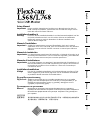 1
1
-
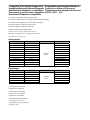 2
2
-
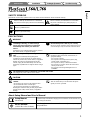 3
3
-
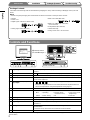 4
4
-
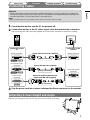 5
5
-
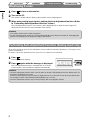 6
6
-
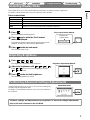 7
7
-
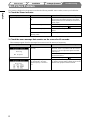 8
8
-
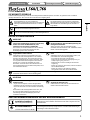 9
9
-
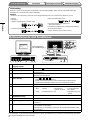 10
10
-
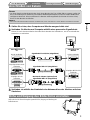 11
11
-
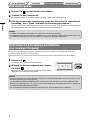 12
12
-
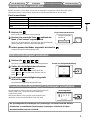 13
13
-
 14
14
-
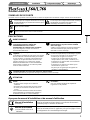 15
15
-
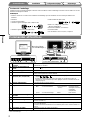 16
16
-
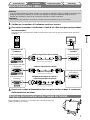 17
17
-
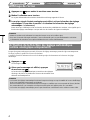 18
18
-
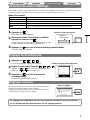 19
19
-
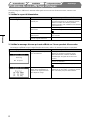 20
20
-
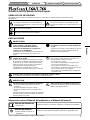 21
21
-
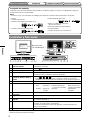 22
22
-
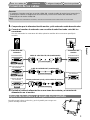 23
23
-
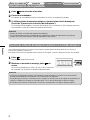 24
24
-
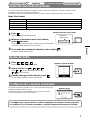 25
25
-
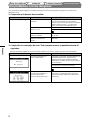 26
26
-
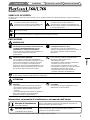 27
27
-
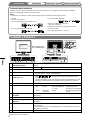 28
28
-
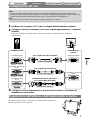 29
29
-
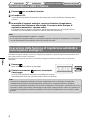 30
30
-
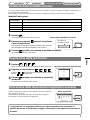 31
31
-
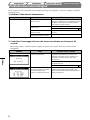 32
32
-
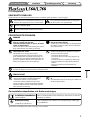 33
33
-
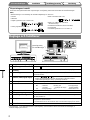 34
34
-
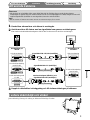 35
35
-
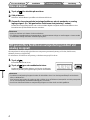 36
36
-
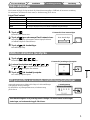 37
37
-
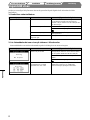 38
38
-
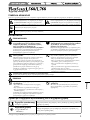 39
39
-
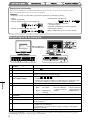 40
40
-
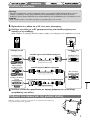 41
41
-
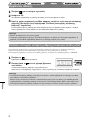 42
42
-
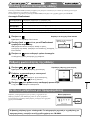 43
43
-
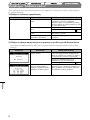 44
44
-
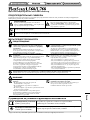 45
45
-
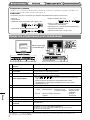 46
46
-
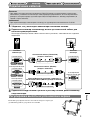 47
47
-
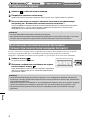 48
48
-
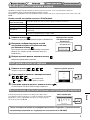 49
49
-
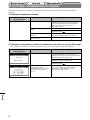 50
50
-
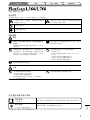 51
51
-
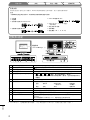 52
52
-
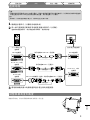 53
53
-
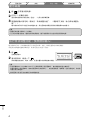 54
54
-
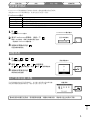 55
55
-
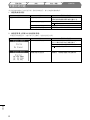 56
56
-
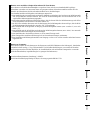 57
57
-
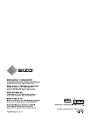 58
58
Eizo FLEXSCAN L568 Bedienungsanleitung
- Typ
- Bedienungsanleitung
- Dieses Handbuch eignet sich auch für
in anderen Sprachen
- English: Eizo FLEXSCAN L568 Owner's manual
- français: Eizo FLEXSCAN L568 Le manuel du propriétaire
- español: Eizo FLEXSCAN L568 El manual del propietario
- italiano: Eizo FLEXSCAN L568 Manuale del proprietario
- русский: Eizo FLEXSCAN L568 Инструкция по применению
- svenska: Eizo FLEXSCAN L568 Bruksanvisning
Verwandte Artikel
-
Eizo S1910 Benutzerhandbuch
-
Eizo FLEXSCAN S2100 Bedienungsanleitung
-
Eizo FlexScan S2000 Bedienungsanleitung
-
Eizo FLEXSCAN M1700 Benutzerhandbuch
-
Eizo T1721 Bedienungsanleitung
-
Eizo L560T-CB Bedienungsanleitung
-
Eizo FLEXSCAN T1501-B - Benutzerhandbuch
-
Eizo FLEXSCAN T1501-B - Bedienungsanleitung
-
Eizo S2401W Bedienungsanleitung
-
Eizo S2431W Bedienungsanleitung